之前,我们已经介绍了如何使用 SiteGround 主机快速的搭建自己的个人独立站,具体回顾教程可以参考这两篇文章:
使用 Siteground 快速搭建 WordPress 网站教程
使用 SiteGround 搭建 WordPress 个人外贸网站商城
对于技术小白来说,可能并不是很清楚 https 协议的原理及作用,不过你只要知道开启了 https 协议,有利于提高网站的安全性就可以了。
在使用 SiteGround 主机,刚搭建完网站,默认并没有开启 https 协议。所以你的网站只能通过 http:// 开头的方式进行访问,在谷歌浏览器访问效果如下:
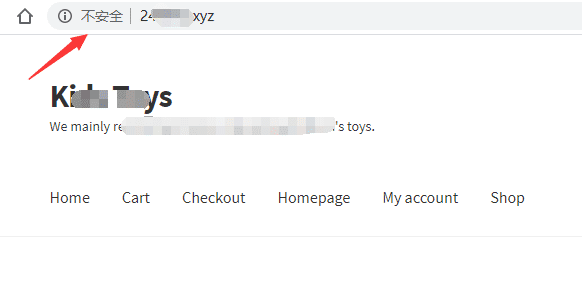
在 2017 年以后,谷歌对非 https 协议的网站,在浏览器访问后,左上角都会提示说:不安全,而且谷歌搜索对开启了 https 的站点也会提供更好的排名。
所以,虽然不开启 https 协议,网站也能正常访问。不过,为了网站更符合谷歌的 SEO 要求,还是强烈建议开启 https 协议。
SiteGround 开启 https协议
下面详细介绍下,如何在 SiteGround 主机后台,快速的给网站开启 https 协议。
首先登录 SiteGround 后台,然后在 Websites 选项下,选择你的网站,然后进入 cPanel:
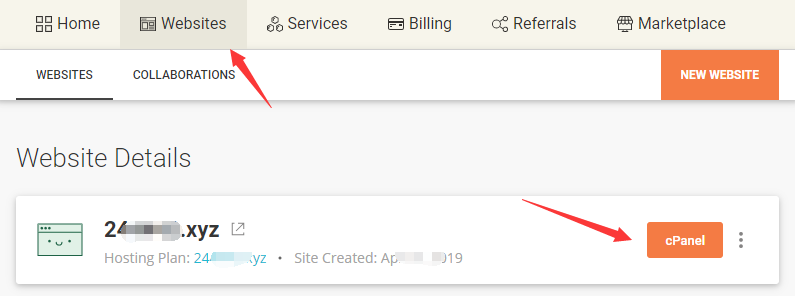
进入后,往下拉,然后找到 SECURITY 选项,里面默认有个 Let’s Encrypt 选项,如下:
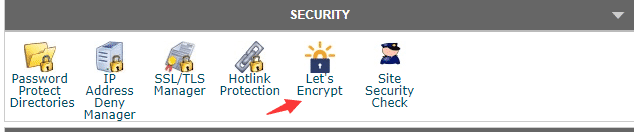
进入 Let’s Encrypt ,界面如下:
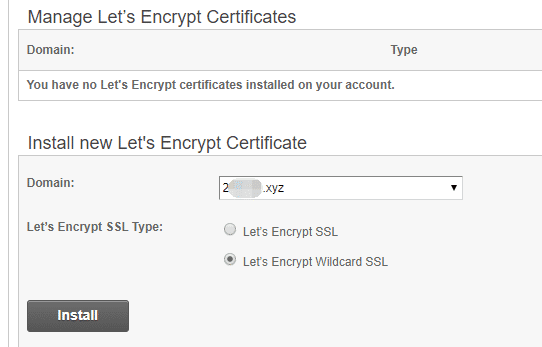
然后建议勾选下面的 Let’s Encrypt Wildcard SSL 。这个默认安装的是通配符 ssl,支持子域名,用途更广。选择后 Install 安装即可。
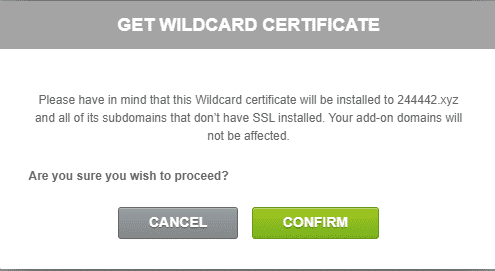
CONFIRM 完成安装即可。
如果安装提示 ERROR: SSL CANNOT BE INSTALLED 错误 ,如下:
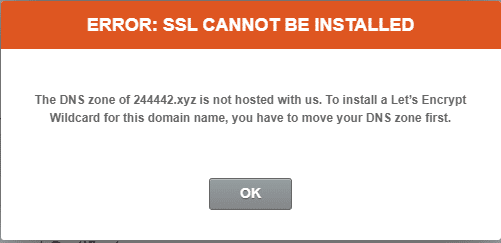
说明你的域名是单独购买的域名,不是在 SiteGround 上进行购买,需要到你的域名服务商,更改 DNS 服务商为 SiteGround 的服务商。
具体更改方法如下,首先,返回 My Accounts 页面,在 ACCOUNT INFORMATION 下可以早到 Name Servers :
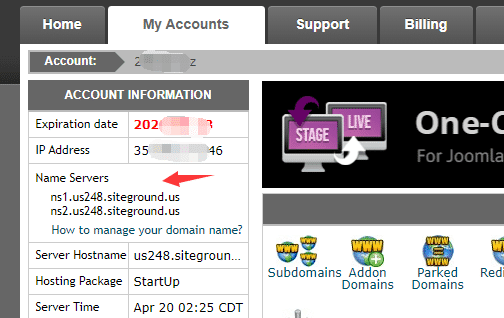
SiteGround Name Servers 如下:
ns1.us248.siteground.us
ns1.us248.siteground.us
然后登陆你自己的域名服务商(根据你自己实际情况操作),比如我的是 name.com 域名服务商,登陆后找到域名:
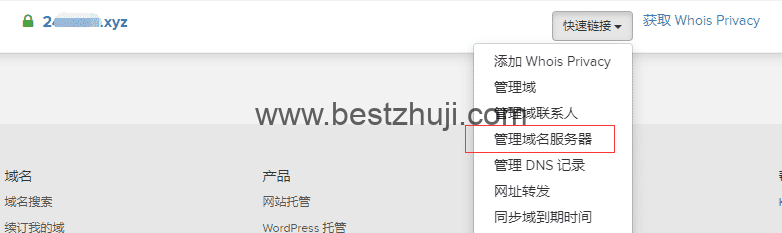
然后更改域名服务器为 SiteGround 的域名服务器:
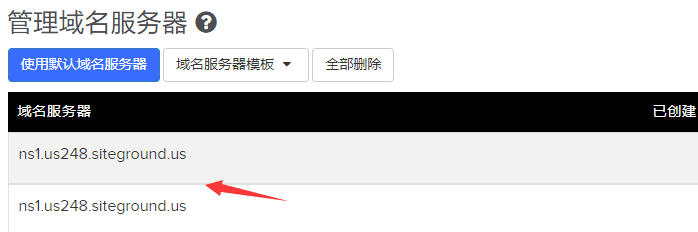
修改完成后,需要一定的时间才能生效,一般生效时间为几分钟到几个小时不等。等生效成功后,按照上面的操作重新开启 https 即可。
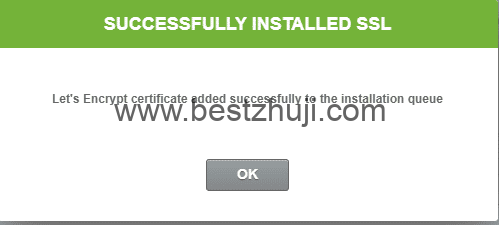
验证很快,秒成功:
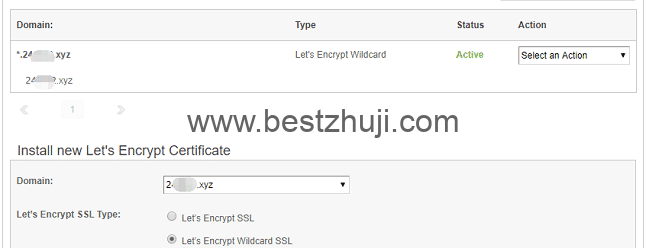
然后在 Action 选项,选择 Https Setting :
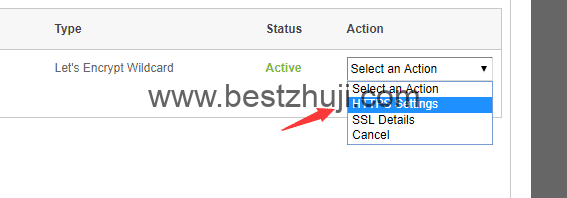
开启 HTTPS Enforce:
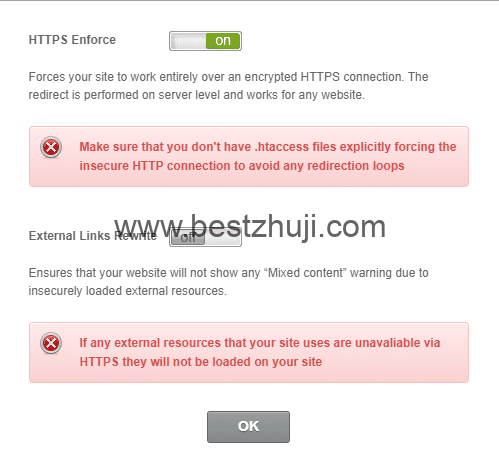
完成后,重新使用 https:// 访问你的网站,发现浏览器成功加上锁了:
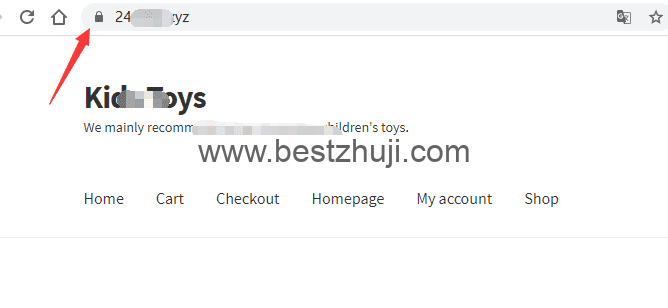
这样,https 协议就配置完成了。在配置的过程中,如果你有碰到什么问题,欢迎留言一起探讨。